So ändern Sie Ihr Apple ID-Passwort

Ihr Apple ID-Passwort ist besonders wichtig. Es ist also wichtig, dass Sie es nicht nur geheim halten, sondern es auch von Zeit zu Zeit ändern. oder mindestens so oft wie nötig.
VERWANDT: So richten Sie die Zwei-Faktor-Authentifizierung für Ihre Apple ID ein
Denken Sie darüber nach: Mit Ihrem Apple ID-Passwort können Sie praktisch alles aus dem Apple-Ökosystem kaufen. Sei es Musik, Filme, Apps oder Abonnements. Es ist fantastisch bequem, all diese Kaufkraft zur Hand zu haben, aber es beinhaltet auch eine Menge Verantwortung. Wenn es in die falschen Hände gerät, könnten Sie mit einer sehr kostspieligen Schadensbegrenzung konfrontiert werden.
Heute möchten wir Ihnen zeigen, wie Sie Ihr Apple ID Passwort ändern und auf einige andere Dinge hinweisen können möchte wissen.
Beginnen Sie mit der Überschrift auf appleid.apple.com. Geben Sie Ihren Apple ID-Benutzernamen und Ihr Passwort ein.
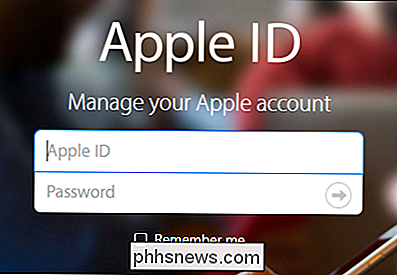
Wenn Sie in Ihrem Konto eine Zwei-Faktor-Authentifizierung eingerichtet haben (hoffentlich tun Sie dies), müssen Sie Ihre Identität mit einem vertrauenswürdigen Gerät überprüfen.
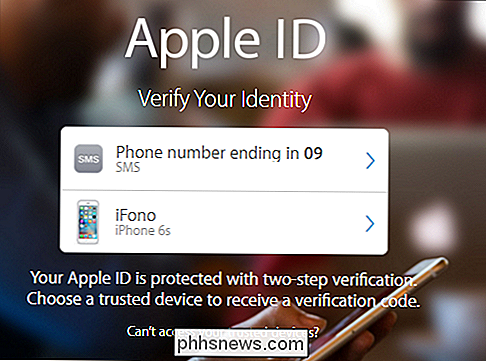
Der Mit der Apple ID-Kontoseite können Sie Ihren Namen, Ihre Adresse, Ihren Geburtstag und E-Mail-Adressen ändern und sehen, welche Geräte an Ihr Konto angefügt sind. Sie können auch Ihre Rechnungs- und Versandinformationen ändern und für verschiedene Apple-Newsletter unterschreiben.
Fühlen Sie sich frei, alle diese in Ihrer Freizeit zu lesen, aber was wir hier tun sollen, ist unser Passwort ändern, die unter der Überschrift Sicherheit vorgenommen werden können .
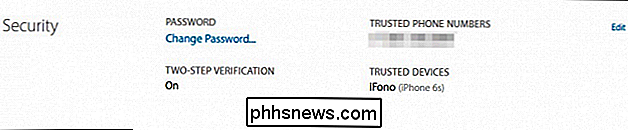
Hier ist einiges los, aber es genügt zu sagen, dass das wichtigste Element ganz oben steht.
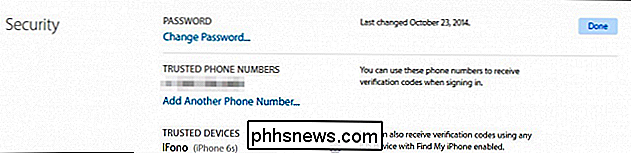
Stellen Sie sicher, dass Sie versuchen, ein so starkes Passwort zu verwenden, und fügen Sie es am besten in einen guten Passwortmanager ein . Apple benötigt mindestens acht Zeichen, Groß- und Kleinbuchstaben sowie mindestens eine Ziffer.
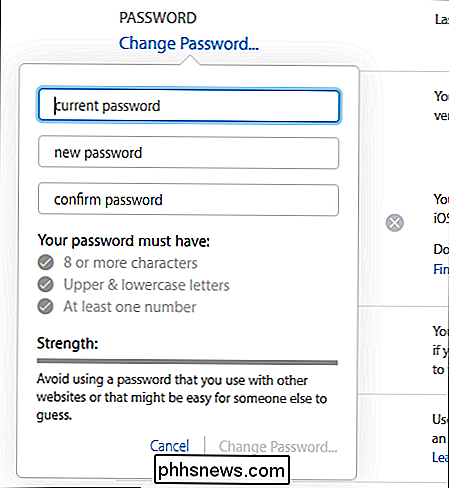
Denken Sie daran, dass nach dem Ändern Ihres Passworts alle Ihre angeschlossenen Geräte betroffen sind, wenn Sie angemeldet sind Wenn Sie Ihr Apple-Konto auf Ihrem Mac oder iPad verwenden, müssen Sie das Kennwort dort ändern, damit Sie iCloud verwenden und Einkäufe tätigen können.
Sie können auch einen Moment warten, um die Bestätigung in zwei Schritten zu aktivieren Dies ist eine der wichtigsten Sicherheitseinstellungen, die Sie verwenden können.

So integrieren Sie Essens- und Gas-Stopps in Routen auf Apple Maps
Mit jeder neuen Version wird Apple Maps besser, bis zu einem Punkt, an dem Google Maps gar nicht fehlen kann. Eine neue und willkommene Ergänzung zu Apple Maps ist die Möglichkeit, auf Ihrer Route Stopps hinzuzufügen. Nehmen wir an, Sie planen einen großen Roadtrip nach New York City. Du musst aufhören zu tanken und zu essen, also kannst du, anstatt es nach Gehör zu spielen, diese Stopps in deine Route integrieren, von wo auch immer du bist.

Soll ich die Auslagerungsdatei deaktivieren, wenn mein Computer über viel Arbeitsspeicher verfügt?
Wenn Sie einen Computer mit sehr viel Arbeitsspeicher haben, würden Sie die Deaktivierung der Auslagerungsdatei oder solltest du einfach gut genug in Ruhe lassen? Das heutige SuperUser-Q & A diskutiert das Thema, um die Neugier eines Lesers zu befriedigen. Die heutige Question & Answer-Sitzung kommt uns dank SuperUser - einer Unterteilung von Stack Exchange, einer Community-gesteuerten Gruppierung von Q & A-Websites - zugute.



